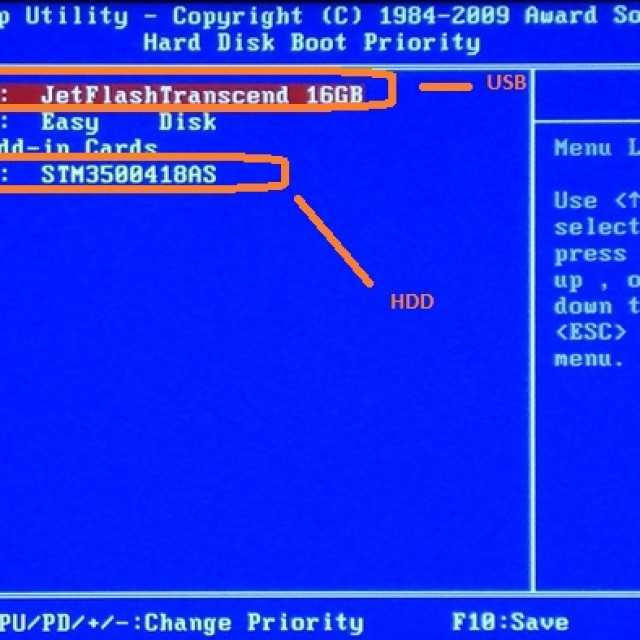Как установить windows xp через биос с диска: Установка Windows XP в деталях
Содержание
Как установить Windows XP » Страница 4
Категория: Windows / Установка Windows
Добавил: admin
access_timeОпубликовано: 16-12-2011
visibilityПросмотров: 586 361
chat_bubble_outlineКомментариев: 326
Как установить Windows XP, если вы задались таким вопросом, значит решились установить операционную систему Windows XP сами и без посторонней помощи, тогда наша статья с подробным описанием установки, а также иллюстрациями для вас. Кстати на нашем сайте опубликовано множество интересных статей о Windows XP и не только. Человек пишущий эти строки, имеет многолетний опыт ремонта, устранения различных неполадок и неисправностей компьютера и желает честно поделиться с читателями накопленными знаниями. Всё что знаю, расскажу на страницах сайта.
При помощи наших статей Вы сможете устанавливать разные операционные системы, например Windows XP, Windows 7, Windows 8, на настольные компьютеры, а так же ноутбуки и нетбуки, с диска и с флешки, устанавливать драйвера и решать различные задачи связанные с работой на компьютере. Через несколько месяцев нашего общения, все Ваши сегодняшние проблемы, связанные с компьютером, покажутся Вам смешными.
Через несколько месяцев нашего общения, все Ваши сегодняшние проблемы, связанные с компьютером, покажутся Вам смешными.
В данной статье мы установим Windows XP с диска, но если у вас нетбук или просто не работает дисковод, то вы можете создать установочный дистрибутив Windows XP на флешке и установить XP с флешки, как всё это сделать пошагово, написано в статье Установка Windows XP с флешки. Кстати, если вам нужно, вы можете создать мультизагрузочную флешку содержащую сразу три операционные системы Windows XP, Windows 7 и Windows 8!
Начнём с дисков с драйверами на ваш компьютер, после удачной установки Windows XP они вам понадобятся, если у вас их нет, то нужно узнать какая у вас сетевая карта и заранее скачать в интернете драйвера для неё, как только мы установим Windows XP, вам сразу будет нужен интернет, что бы найти драйвера на все остальные устройства, которые определятся в установленной операционной системе как неизвестные. Если вы испытываете трудности с поиском драйверов читайте нашу статью: Как найти и установить драйвера правильно.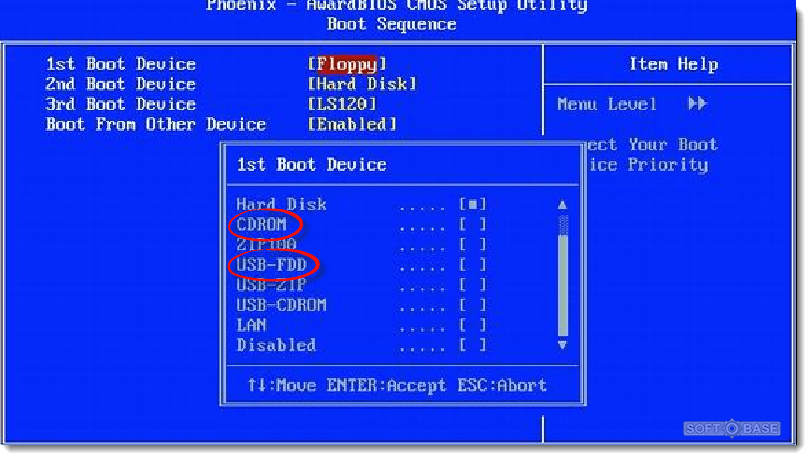
BIOS и что это такое. BIOS: (Basic Input-Output System) базовая система ввода/вывода, которая хранится в памяти материнской платы и служит для того, что бы мы с вами могли управлять «железом», установленным на вашем компьютере. Неправильные настройки BIOS могут вывести компьютер из строя. Узнать про настройки вашей BIOS можно в паспорте на вашу материнскую плату.
Нам же для того, что бы установить Windows XP, понадобиться изменить там всего лишь одну настройку и я вам советую не меняйте там больше ничего, BIOS это отдельная тема, мы её обязательно рассмотрим.
Итак, меняем очередность загрузки в BIOS: При включении компьютера смотрим на мониторе надпись, она может выглядеть так: Press DEL to enter SETUP, то есть для того что бы зайти в (BIOS) вам надо, пока горит надпись на мониторе, несколько раз нажать клавишу Delete
- Примечание: Надписи могут быть разные, может даже и не быть никаких надписей, это не должно вас смутить, в большинстве случаев, что бы попасть (BIOS), нажимать нужно клавиши F2 или Delete, реже F1 или Esc
У вас должно получиться и перед вами на мониторе появится такое окно. Это окно Ami BIOS, его настройку мы здесь и рассмотрим.
Это окно Ami BIOS, его настройку мы здесь и рассмотрим.
Если окно будет другим, то это — Award BIOS.
Настройки Award Bios подробно описаны в статье BIOS: Загрузка с диска.
Вернёмся к Ami BIOS, сейчас для многих кто будет проделывать это всё в первый раз, и в процессе сделает что-то не так прозвучит важная информация, если вы запутались и изменили незнакомые вам настройки, нужно проследовать на вкладку (Exit), она находится от вкладки (Boot) справа после вкладки (Tools). В ней с помощью стрелок на вашей клавиатуре выбираем пункт Load Setup Defaults, жмём Enter и заходим в меню.
Load Setup Defaults означает загрузить настройки (BIOS) по умолчанию, то есть они станут такими, какие были до ваших экспериментов, выбираем OK и настройки сброшены по умолчанию, запомните этот полезный пункт.
Вернёмся после всех этих нужных отступлений к нашей основной теме, Как установить Windows XP и к первому фото. Нам нужен пункт Boot, стрелками на клавиатуре выбираем его, жмём Enter и далее заходим в пункт Boot Devise Priority
В этом пункте мы видим, что первым загрузочным устройством выставлен жёсткий диск, выделяем стрелочками первый пункт 1st Boot Devise жмём клавишу Enter.
В этом пункте нам нужно изменить приоритет загрузочного устройства, с помощью стрелки передвигаемся к нашему (CD/DVD) и нажимаем Enter
У вас должно получиться как показано на фото, сейчас первым загрузочным устройством выставлен дисковод.
Теперь нам осталось лишь сохранить наши настройки и выйти из (BIOS).
Жмём клавишу Esc на клавиатуре и выходим из этого меню, дальше двигаемся с помощью стрелок к пункту Exit и нажимаем Enter, нас спрашивают, хотим мы сохранить перед выходом наши настройки, мы соглашаемся и нажимаем Enter.
Компьютер должен перезагрузиться и если у вас в приводе СD-DVD будет находиться диск с операционной системой Windows XP или Windows 7, то должна начаться установка операционной системы. Компьютер перезагружается и на экране появляется надпись «Press any key to boot from CD…», нажмите сразу любую клавишу, лучше Enter для загрузки с компакт диска, иначе надпись пройдёт в течении 10 секунд и вы не загрузитесь в программу установки Windows XP.
В дисководе у вас должен находиться установочный диск с Windows XP SP3.
Попадаем в программу установки, которая проверяет конфигурацию вашей системы
Ну вот проверка закончилась и вам будет предложено установить систему заново или восстановить существующую.
Нажимаем ВВОД и приступаем к установке.
Появляется лицензионное соглашение Windows XP, чтобы его принять надо нажать F8
Windows XP мы устанавливаем на новый не отформатированный диск, объёмом почти 500 Гб, сейчас мы его разобьём на разделы и отформатируем в файловую систему NTFS, Нажимаем букву «С» на клавиатуре, чтобы создать раздел
Сейчас мы создадим основной раздел Диск «С» , на который и установим операционную систему, зададим размер разделу 100 Гб, далее жмём Enter
100 Гб, такой у нас будет объём системного диска «С»
Мы создали диск «С», а ниже у нас неразмеченная область 376 Гб, которую мы преобразуем в локальный том непосредственно в установленной Windows XP, нажимаем Enter и начинаем установку операционной системы
Процесс форматирования
Копирование файлов в папки установки Windows
Перезагрузка
Внимание!!! После перезагрузки вам опять предложат нажать любую клавишу для загрузки с CD, не делайте этого, иначе начнете установку заново.
В большинстве случаев, здесь ничего менять не надо
Имя вводим обязательно
Вводим ключ
Пароль по вашему усмотрению
Здесь тоже менять ничего не нужно, по умолчанию всё должно быть правильно выставлено
Нам обещают быстроту и надёжность
Отвечаем утвердительно
Ещё немного
Победа
Нас приветствуют.
Скорее устанавливайте антивирусник.
Вот так просто решается вопрос, как установить Windows XP.
Установка Windows XP. Варианты установки
Система Windows может устанавливаться как на новые компьютеры, так и заменять собой предыдущие версии Windows на старых компьютерах
Чистая установка.
Этот вариант предполагает установку Windows XP на неразмеченный или отформатированный диск. Для начала в BIOS Setup фирмы AWARD Software International Inc. — раздел BIOS FEATURES SETUP, параметр Boot Sequence (последовательность загрузки) — устанавливает последовательность опроса устройств, с которых может быть загружена операционная система, надо выбрать устройство с которого будет происходить загрузка.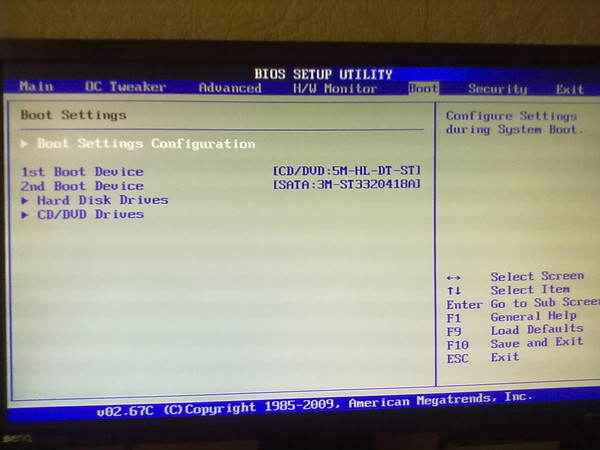 Если у Вас мультизагрузочный диск с дистрибутивом Windows XP, то выбираем загрузку с CD-ROM. Сохраняем настройки и перегружаемся. После загрузки Вы попадете в программу инсталляции Windows XP. После проверки конфигурации компьютера, будет предложено загрузить драйверы для дополнительных устройств SCSI и RAID, если они конечно имеются, только после этого будет установлено ядро системы. Как выбрать нужную версию ядра и HAL ещё при инсталляции?При выборе файловой системы FAT32 или NTFS надо учитывать не только возможности Вашей системы, но и то какие задачи она будет выполнять. FAT32 не так требовательна к ресурсам компьютера, работает быстрее(спорный вопрос), остается возможность использования ОС 9х, файлы видны из DOS. NTFS-система для Windows XP: надежность; возможность управления доступом к файлам; сжатие файлов средствами ОС; шифрование; повышенная безопасность; скорости работы не зависит от количества файлов на диске. Подробно об этих системах можно узнать здесь и определиться с выбором.
Если у Вас мультизагрузочный диск с дистрибутивом Windows XP, то выбираем загрузку с CD-ROM. Сохраняем настройки и перегружаемся. После загрузки Вы попадете в программу инсталляции Windows XP. После проверки конфигурации компьютера, будет предложено загрузить драйверы для дополнительных устройств SCSI и RAID, если они конечно имеются, только после этого будет установлено ядро системы. Как выбрать нужную версию ядра и HAL ещё при инсталляции?При выборе файловой системы FAT32 или NTFS надо учитывать не только возможности Вашей системы, но и то какие задачи она будет выполнять. FAT32 не так требовательна к ресурсам компьютера, работает быстрее(спорный вопрос), остается возможность использования ОС 9х, файлы видны из DOS. NTFS-система для Windows XP: надежность; возможность управления доступом к файлам; сжатие файлов средствами ОС; шифрование; повышенная безопасность; скорости работы не зависит от количества файлов на диске. Подробно об этих системах можно узнать здесь и определиться с выбором.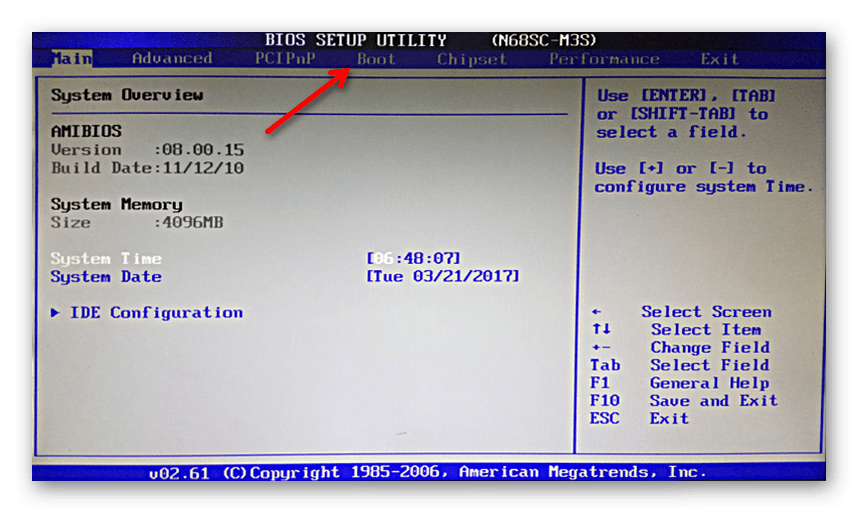 Дальше процесс установки должен пройти без проблем. Главное правильно указать региональные настройки и не забыть пароль администратора, если Вы будете таковым. Можно сразу определить пользователей. После установки желательно разбить диск на разделы. Это пригодиться в дальнейшем, при переустановки системы и для сохранения важных документов и файлов в случае непредвиденного краха системы.
Дальше процесс установки должен пройти без проблем. Главное правильно указать региональные настройки и не забыть пароль администратора, если Вы будете таковым. Можно сразу определить пользователей. После установки желательно разбить диск на разделы. Это пригодиться в дальнейшем, при переустановки системы и для сохранения важных документов и файлов в случае непредвиденного краха системы.
Если возникают проблемы с CD-ROM.
В этом варианте нужна загрузочная дискета, созданная в WIN98. Предварительно скопируйте на дискету программу SMARTDRV.EXE. из дистрибутива Windows98. В BIOS Setup Раздел BIOS FEATURES SETUP, параметр Boot Sequence устанавливаем загрузку с Дисковода гибких дисков. После загрузки с дискеты запустите программу SMARTDRV.EXE для ускорения процесса копирования файлов. Далее указываем путь к файлу WINNT.EXE из каталога i386 на компакт-диске и запускаем его. Здесь надо учитывать некоторые тонкости при таком методе установки.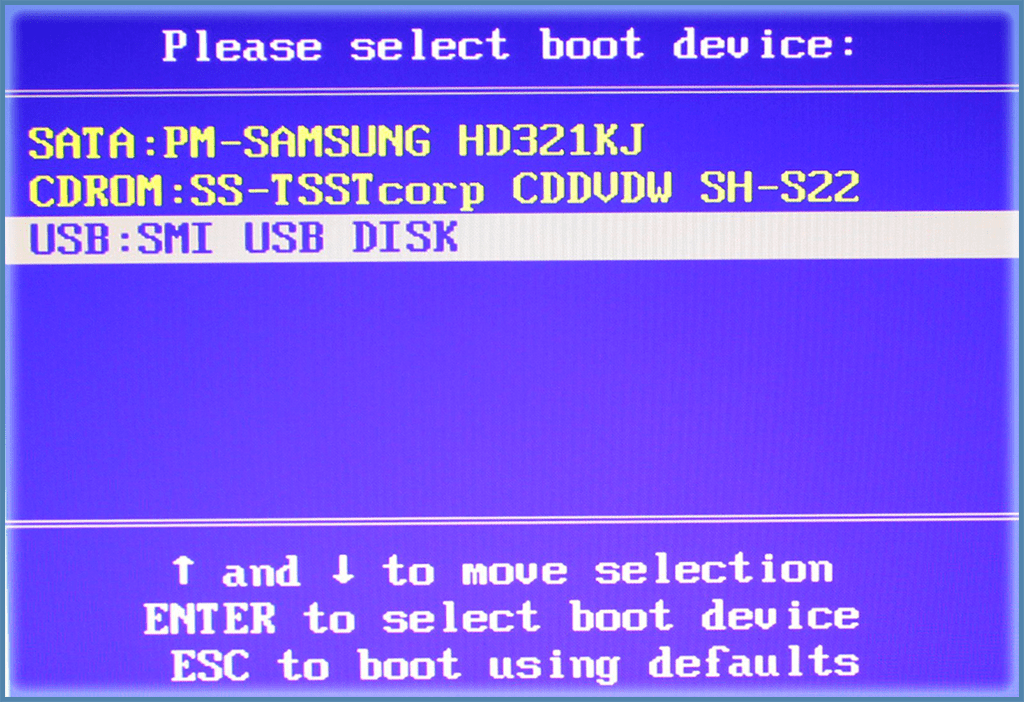 Если диск изначально не был отформатирован и размечен, придется воспользоваться программой FDisk, имеющейся на загрузочной дискете. Если стояла система NTFS, то придется активный раздел предварительно отформатировать в системе FAT32. При этом надо учитывать то, что Windows XP будет установлена только в системе FAT32, а FDisk видит диски только до 60Гб. Если диск больше, то метод установки такой. Создайте программой FDisk основной раздел объемом до 10Гб. Сделайте его активным и установите в него WindowsXP. Как работать с FDisk можно узнать здесь. После установки WindowsXP воспользуйтесь программой Partition Magic. С её помощью Вы сможете создать нужные разделы, отформатировать или переконвертировать созданные разделы в FAT32 или NTFS.
Если диск изначально не был отформатирован и размечен, придется воспользоваться программой FDisk, имеющейся на загрузочной дискете. Если стояла система NTFS, то придется активный раздел предварительно отформатировать в системе FAT32. При этом надо учитывать то, что Windows XP будет установлена только в системе FAT32, а FDisk видит диски только до 60Гб. Если диск больше, то метод установки такой. Создайте программой FDisk основной раздел объемом до 10Гб. Сделайте его активным и установите в него WindowsXP. Как работать с FDisk можно узнать здесь. После установки WindowsXP воспользуйтесь программой Partition Magic. С её помощью Вы сможете создать нужные разделы, отформатировать или переконвертировать созданные разделы в FAT32 или NTFS.
Еще один вариант загрузки — зайти на сайт Microsoft и скопировать загрузочные дискеты. Адрес страницы загрузки: http://support.microsoft.com/ support/kb/articles/q310/ 9/94.asp?ID=310994 При загрузке компьютера с установочных дисков Windows XP будут автоматически загружены драйверы привода компакт-дисков, и начнется установка операционной системы.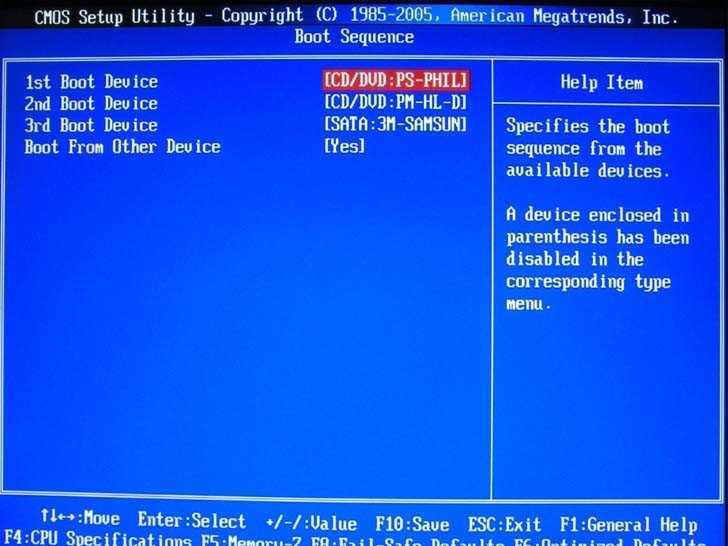
Последний вариант «Обновление»
Этот вариант предполагает установку Windows XP c СD-ROM, при имеющейся системе Windows 98, Windows Me, Windows NT 4 , Windows XP Home Edition. После запуска диска с дистрибутивом Windows XP выбираем вариант «Обновление». На мой взгляд самый неудачный метод. Хотя все программы остаются, все равно приходиться их переустанавливать, появляется много дублирующих файлов и т.п. Если хотите, чтобы система работала надежно и производительно, выбирайте чистую установку.
Дополнительная информация
Похожие публикации
- Что выбрать: Windows Vista x86 или x64?
- Оценка готовности PC к Windows Vista
- Windows Vista – Развертывание и совместимость
Разделы
Дополнительно
Быстро
Разработка
Как установить Windows XP непосредственно на новый ноутбук, когда он говорит, что ACPI несовместим?
спросил
Изменено
4 года, 1 месяц назад
Просмотрено
6к раз
Когда я пытаюсь установить Windows XP (не спрашивайте. ..) на новый ноутбук (Lenovo Y410p), его текстовая часть устанавливается правильно, но затем, когда я пытаюсь загрузить его позже, чтобы он мог продолжить с графической частью, это дает мне STOP-ошибку 0x000000A5, сообщая мне, что система не совместима с ACPI.
..) на новый ноутбук (Lenovo Y410p), его текстовая часть устанавливается правильно, но затем, когда я пытаюсь загрузить его позже, чтобы он мог продолжить с графической частью, это дает мне STOP-ошибку 0x000000A5, сообщая мне, что система не совместима с ACPI.
Это кажется странным, потому что в настройках прошивки опция переключения между Дискретной и UMA-только графикой явно говорит Мне нужно выбрать UMA для Windows XP, что я и делаю, и это заставляет меня думать, что это действительно возможно для установки Windows XP на эту машину. Но я не могу понять, как.
Есть ли способ исправить или обойти проверку ACPI?
- windows-xp
- акпи
4
«Такое поведение может возникать, если Windows обнаружила, что BIOS на компьютере не полностью совместим с расширенным интерфейсом конфигурации и питания (ACPI).
Чтобы обойти это поведение, вручную установите стандартный уровень абстракции оборудования ПК (HAL) :
Перезагрузите компьютер, чтобы перезапустить программу установки.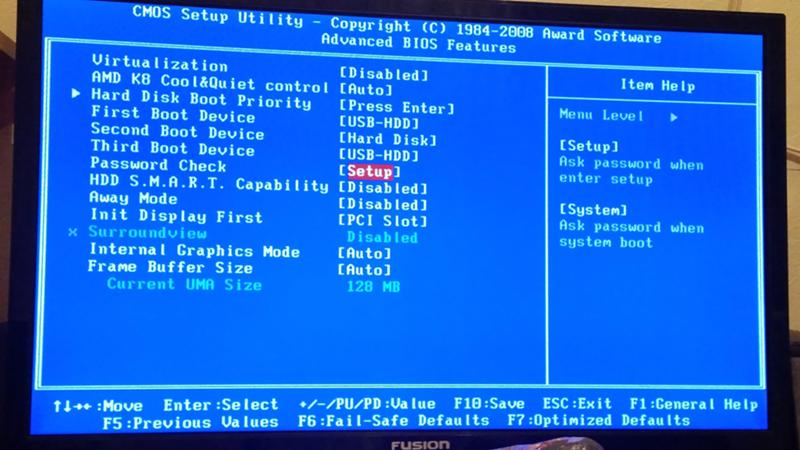
Когда программа установки запустится снова, нажмите F7 (не F6), когда появится экран «Нажмите F6, если вам нужно установить сторонний драйвер SCSI или RAID».
Windows автоматически отключает установку ACPI HAL и устанавливает стандартный PC HAL.
Источник Майкрософт
5
Зарегистрируйтесь или войдите в систему
Зарегистрируйтесь с помощью Google
Зарегистрироваться через Facebook
Зарегистрируйтесь, используя электронную почту и пароль
Опубликовать как гость
Электронная почта
Требуется, но не отображается
Опубликовать как гость
Электронная почта
Требуется, но не отображается
Нажимая «Опубликовать свой ответ», вы соглашаетесь с нашими условиями обслуживания, политикой конфиденциальности и политикой использования файлов cookie
.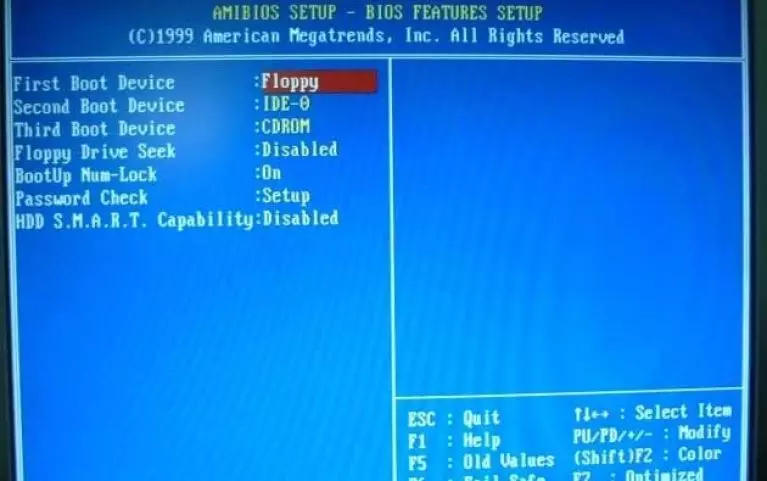
NIXSYS — Как установить Windows XP Professional
Переключить навигацию
Поиск
ПОЗВОНИТЕ НАМ ПРЯМО СЕЙЧАС
(866) 464-9797
Меню
Счет
15 июля 2015 г.
Компьютеры с Windows XP
Просмотрите следующие методы и выберите метод, подходящий для вашей установки.
- Способ 1. Выполните чистую установку Windows XP
Используйте этот метод для чистой установки Windows XP. Чистая установка удаляет все данные с вашего жесткого диска путем переразметки и переформатирования жесткого диска и переустановки операционной системы и программ на пустой (чистый) жесткий диск. - Способ 2. Обновление до Windows XP
Используйте этот метод при обновлении до Windows XP с Microsoft Windows 98, Microsoft Windows Millennium Edition или Microsoft Windows 2000 Professional.
- Способ 3. Установите Windows XP на новый жесткий диск
Используйте этот метод для установки Windows XP на новый жесткий диск. Обычно это делается, когда на ваш компьютер устанавливается новый жесткий диск. - Способ 4. Установите Windows XP в новую папку (параллельная установка)
Используйте этот метод для установки Windows XP в новую папку (параллельная установка) либо для запуска двух операционных систем, либо для доступа, восстановления или извлечения данных с поврежденного диска. - Способ 5. Выполните операцию многократной загрузки
Используйте этот метод для установки Windows XP в качестве отдельной операционной системы на свой компьютер. Это позволяет вам установить более одной операционной системы на свой компьютер и выбирать, какую операционную систему вы хотите использовать при каждом запуске компьютера.
Способ 1. Выполните чистую установку Windows XP
Чистая установка состоит из удаления всех данных с жесткого диска путем переразметки и переформатирования жесткого диска и переустановки операционной системы и программ на пустой (чистый) жесткий диск.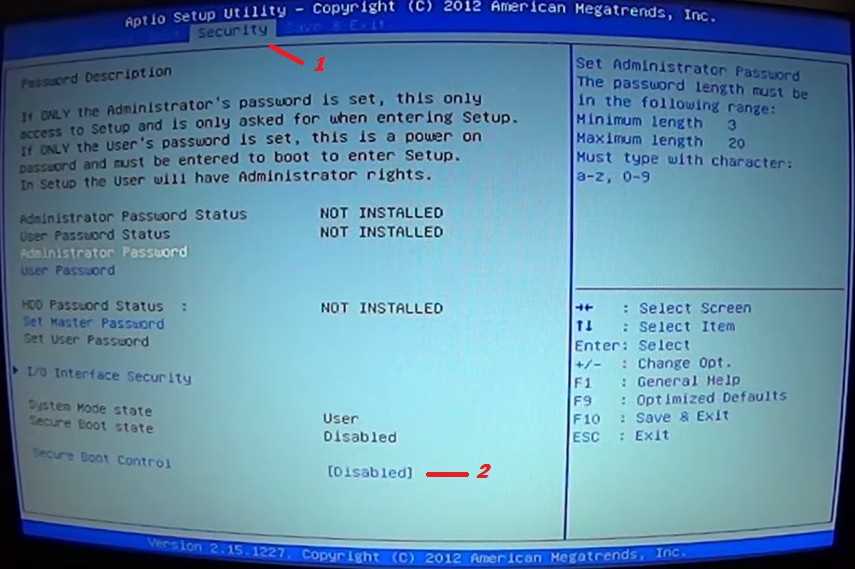 диск.
диск.
Чтобы выполнить чистую установку Windows XP, выполните следующие действия:
- Сделайте резервную копию всей важной информации перед выполнением чистой установки Windows XP. Сохраните резервную копию во внешнем расположении, например на компакт-диске или внешнем жестком диске.
- Загрузите компьютер с компакт-диска Windows XP. Для этого вставьте компакт-диск Windows XP в дисковод для компакт-дисков или DVD-дисков и перезагрузите компьютер. Примечание Для загрузки с компакт-диска Windows XP необходимо настроить параметры BIOS на вашем компьютере.
- При появлении сообщения «Нажмите любую клавишу для загрузки с компакт-диска» нажмите любую клавишу, чтобы запустить компьютер с компакт-диска Windows XP.
- На экране Добро пожаловать в программу установки нажмите клавишу ВВОД, чтобы запустить программу установки Windows XP.
- Прочтите условия лицензионного соглашения на использование программного обеспечения Microsoft и нажмите F8.

- Следуйте инструкциям на экране, чтобы выбрать и отформатировать раздел, на который вы хотите установить Windows XP.
- Следуйте инструкциям на экране для завершения установки Windows XP.
Если вы успешно установили Windows XP, все готово. Если эти действия не помогли вам установить Windows XP, перейдите к разделу «Дальнейшие действия».
Способ 2. Обновление до Windows XP
В этом разделе описывается, как выполнить обновление до Windows XP с Windows 98, Windows Millennium Edition и Windows 2000 Professional.
Примечание Windows 2000 и Windows 2000 Professional можно обновить только до Windows XP Professional. Вы не можете обновить Windows 2000 до Windows XP Home.
Важно Перед началом процесса обновления обратитесь к производителю компьютера, чтобы получить последние обновления BIOS для вашего компьютера, а затем установите обновления. Если вы обновляете BIOS после обновления компьютера, вам, возможно, придется переустановить Windows XP, чтобы воспользоваться такими функциями, как поддержка Advanced Configuration and Power Interface (ACPI) в BIOS. Если вы можете это сделать, обновите прошивку на всех аппаратных устройствах перед началом обновления.
Если вы можете это сделать, обновите прошивку на всех аппаратных устройствах перед началом обновления.
Вы можете отключиться от Интернета во время установки. Этот шаг необязателен, но отключение от Интернета во время установки поможет защитить ваш компьютер. Для дополнительной защиты вы также можете включить брандмауэр Microsoft Internet Explorer. Дополнительные сведения см. в разделе «Включение или отключение брандмауэра подключения к Интернету» в справке операционной системы Windows.
Для обновления до Windows XP выполните следующие действия:
- Включите компьютер и вставьте компакт-диск Windows XP в дисковод для компакт-дисков или DVD-дисков.
- Если Windows автоматически обнаружит компакт-диск, щелкните Установить Windows , чтобы запустить мастер установки Windows XP. Если Windows не обнаружит компакт-диск автоматически, щелкните Пуск . Затем нажмите Выполнить . Введите следующую команду и нажмите OK :
CD-привод буква :setup.
 exe
exe - При появлении запроса на выбор типа установки выберите Обновить (настройка по умолчанию), а затем нажмите Далее .
- Следуйте инструкциям на экране, чтобы завершить обновление.
Если вы успешно обновились до Windows XP, все готово. Если эти шаги не помогли вам выполнить обновление до Windows XP, перейдите к разделу «Дальнейшие действия».
Способ 3. Установка Windows XP на новый жесткий диск
Этот метод описывает, как установить Windows XP на новый жесткий диск. Обычно это делается, когда на ваш компьютер устанавливается новый жесткий диск.
Примечание Для выполнения этого метода вам понадобится компакт-диск с предыдущей операционной системой.
Перед началом работы запустите компьютер с одного из следующих носителей:
- Загрузочный диск Microsoft Windows 98/Windows Millennium
- Компакт-диск Windows XP или загрузочные диски Windows XP Примечание Компакт-диск Windows XP является предпочтительным носителем в следующие шаги.
 Однако загрузочные диски Windows XP будут работать, если у вас нет компакт-диска.
Однако загрузочные диски Windows XP будут работать, если у вас нет компакт-диска.
Чтобы установить Windows XP на новый жесткий диск, выполните следующие действия:
- Загрузите компьютер с компакт-диска Windows XP (или загрузочных дисков). Для этого вставьте компакт-диск Windows XP в дисковод для компакт-дисков или DVD-дисков и перезагрузите компьютер.
- Когда на экране появится сообщение «Нажмите любую клавишу для загрузки с компакт-диска», нажмите любую клавишу, чтобы запустить компьютер с компакт-диска Windows XP.
- На экране Добро пожаловать в программу установки нажмите клавишу ВВОД, чтобы начать установку Windows XP.
- Прочтите Условия лицензионного соглашения на использование программного обеспечения Microsoft, а затем нажмите F8.
- При появлении запроса на компакт-диск Windows XP вставьте компакт-диск Windows XP.
- Перезагрузите компьютер.
- При появлении сообщения «Нажмите любую клавишу для загрузки с компакт-диска» нажмите любую клавишу, чтобы запустить компьютер с компакт-диска Windows XP.

- На экране Добро пожаловать в программу установки нажмите клавишу ВВОД, чтобы запустить программу установки Windows XP.
- Следуйте инструкциям на экране, чтобы выбрать и отформатировать раздел, на который вы хотите установить Windows XP.
- Следуйте инструкциям на экране, чтобы завершить установку Windows XP.
Если вы успешно установили Windows XP, все готово. Если эти действия не помогли вам установить Windows XP на новый жесткий диск, перейдите к разделу «Дальнейшие действия».
Способ 4. Установка Windows XP в новую папку (параллельная установка)
Этот метод описывает, как установить Windows XP в новую папку (параллельная установка) либо для запуска двух операционных систем, либо для доступа, восстановления или восстановить данные с поврежденного диска.
Перед началом работы запустите компьютер с одного из следующих носителей:
- Загрузочный диск Microsoft Windows 98/Windows Millennium Edition
- Компакт-диск Windows XP или загрузочные диски Windows XP Примечание Компакт-диск Windows XP является предпочтительным носителем в следующих шагах.
 Однако загрузочные диски Windows XP будут работать, если у вас нет компакт-диска.
Однако загрузочные диски Windows XP будут работать, если у вас нет компакт-диска.
Чтобы установить Windows XP в новую папку (также называемую параллельной установкой), выполните следующие действия:
- Загрузите компьютер с компакт-диска Windows XP (или загрузочных дисков). Для этого вставьте компакт-диск Windows XP в дисковод для компакт-дисков или DVD-дисков и перезагрузите компьютер.
- Когда на экране появится сообщение «Нажмите любую клавишу для загрузки с компакт-диска», нажмите любую клавишу, чтобы запустить компьютер с компакт-диска Windows XP.
- На экране Добро пожаловать в программу установки нажмите клавишу ВВОД, чтобы начать установку Windows XP.
- Прочтите условия лицензионного соглашения на использование программного обеспечения Microsoft и нажмите F8.
- Выберите раздел, в который вы хотите установить Windows XP, и нажмите клавишу ВВОД.
- Выберите параметр Оставить текущую файловую систему нетронутой (без изменений) и нажмите клавишу ВВОД, чтобы продолжить.

- Нажмите ESC для установки в другую папку. Если программа установки обнаружит другую папку операционной системы, она предложит ввести имя новой папки после обратной косой черты (), например, WINXP . Если другие операционные системы не обнаружены, программа установки автоматически называет папку Windows .
- Нажмите ENTER, чтобы продолжить.
- Следуйте инструкциям на экране, чтобы завершить установку Windows XP.
Если вы успешно установили Windows XP, все готово.
Если эти действия не помогли вам установить Windows XP в новую папку, перейдите к разделу «Дальнейшие действия».
Способ 5. Выполните операцию многократной загрузки
Используйте этот метод для установки Windows XP в качестве отдельной операционной системы на свой компьютер. Это позволяет вам установить более одной операционной системы и выбирать, какую операционную систему вы хотите использовать при каждом запуске компьютера.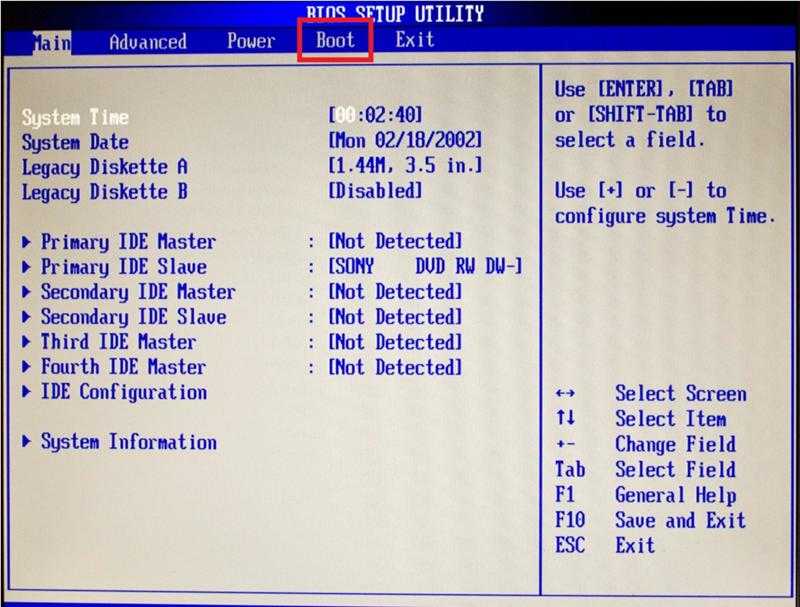

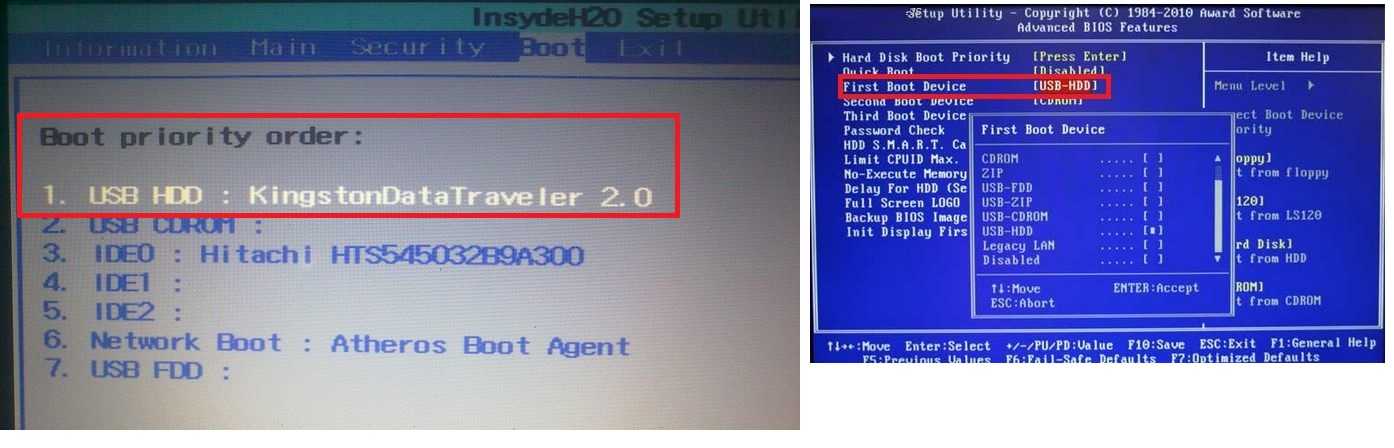
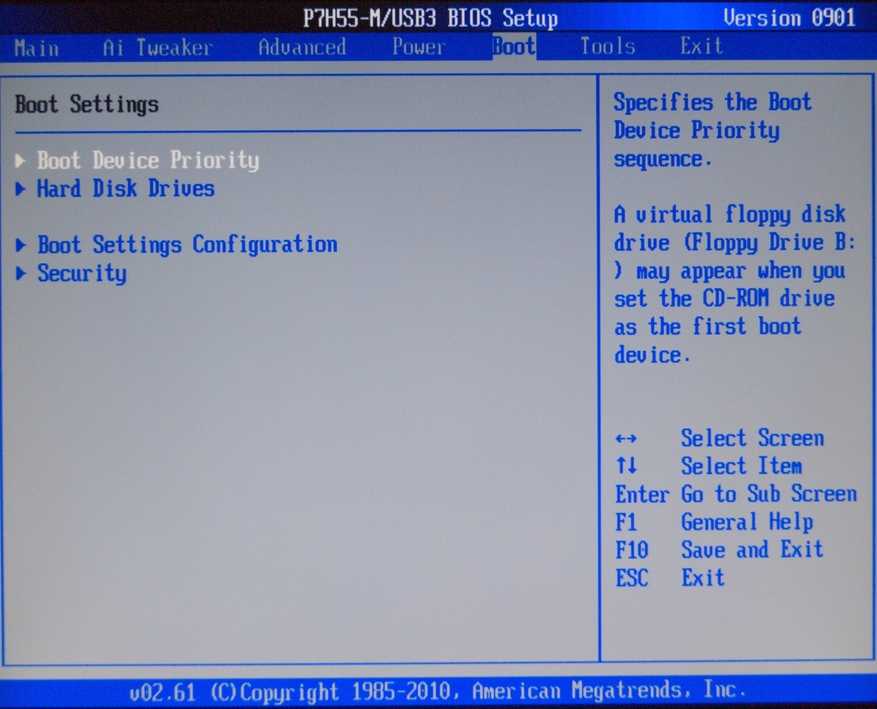
 exe
exe Однако загрузочные диски Windows XP будут работать, если у вас нет компакт-диска.
Однако загрузочные диски Windows XP будут работать, если у вас нет компакт-диска.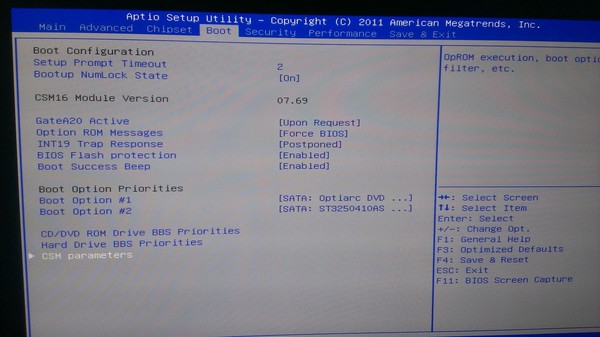
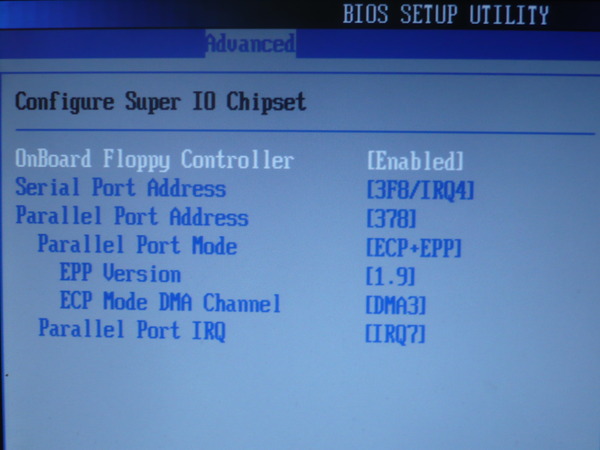 Однако загрузочные диски Windows XP будут работать, если у вас нет компакт-диска.
Однако загрузочные диски Windows XP будут работать, если у вас нет компакт-диска.